Neues Outlook Ribbon: Anpassen und wechseln Sie von vereinfacht zu klassisch
Dieser Leitfaden bietet einen umfassenden Überblick über das neue Outlook -Ribbon, seine Anpassungsmerkmale und Tipps für eine effektive Navigation. Der neue Ausblick für Windows, der seit 2024 standardmäßig ist, verfügt über ein neu gestaltetes Band, das in klassischen und vereinfachten Layouts erhältlich ist.
Das Outlook Ribbon , das sich oben in der Bewerbung befindet, beherbergt Befehle für E -Mail, Kalender und andere Funktionen. Die Größe kann für eine optimale Bildschirmverwendung angepasst werden.
Klassisches Ribbon: Dieses größere Ribbon zeigt alle Befehle an, die klassischen Outlook -Benutzern bekannt sind. Es ist jedoch nicht anpassbar.

Vereinfachtes Band: Dieses Standardlayout priorisiert häufig verwendete Befehle und speichert den Bildschirmraum. Nicht verwendete Befehle sind über ein Überlaufmenü (drei Punkte) zugänglich. Entscheidend ist, dass es vollständig anpassbar ist.
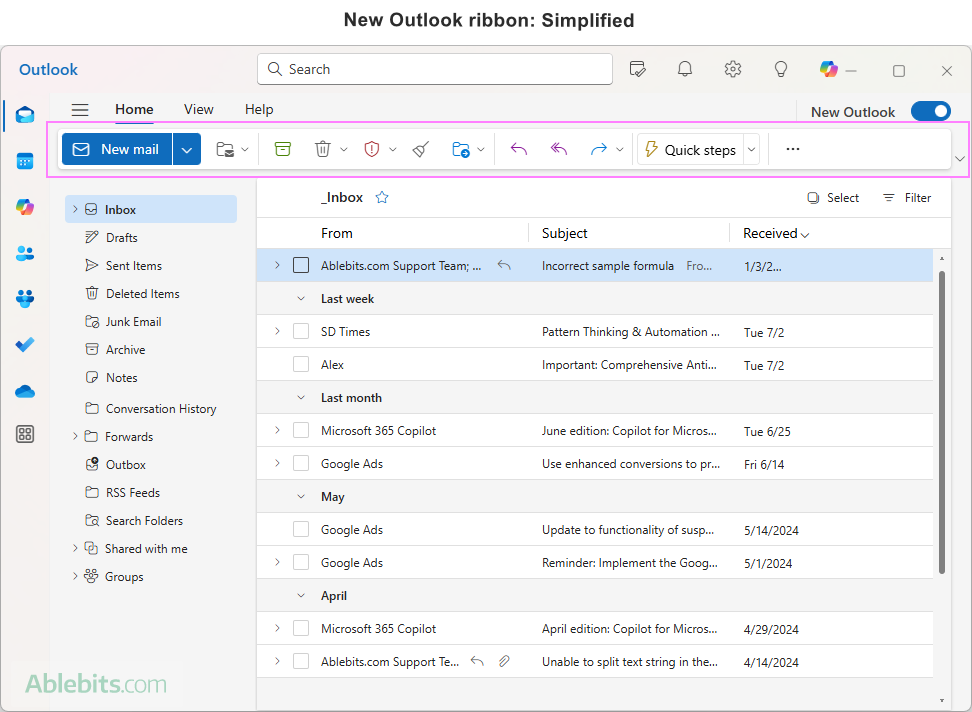
Key Simplified Ribbon -Funktionen:
- Modernes, minimalistisches Design.
- Intuitive Befehlsplatzierung.
- Umfangreiche Anpassungsoptionen (Hinzufügen, Entfernen, Umbauten und Gruppen).
- Adaptives Design für verschiedene Bildschirmgrößen.
Anpassen des vereinfachten Bandes:
- Öffnen Sie den neuen Outlook und wählen Sie "Mail".
- Gehen Sie zur Registerkarte Band ("Home" oder "Ansicht").
- Klicken Sie auf die drei Punkte ("Weitere Optionen") und dann "Anpassen".

- Befehle hinzufügen/entfernen, gruppieren und nach Bedarf neu ordnen.
- Klicken Sie auf "Speichern".

Anpassungshinweise:
- Nur das vereinfachte Band ist anpassbar.
- Anpassungen gelten nur für das aktuell ausgewählte E -Mail -Konto.
- Die Anpassung ist derzeit auf das Mail -Band beschränkt.
Detaillierte Anpassungsschritte:
- Hinzufügen von Schaltflächen: Wählen Sie im Fenster "Anpassen" Befehle (z. B. "Regeln", "Meeting", "Block").


- Entfernen von Schaltflächen: Verwenden Sie die Befehle mit Kreuzung oder Deaktivierung im Abschnitt "Schaltflächen".

- Tasten neu ordnen: Ziehen Sie die Tasten innerhalb oder zwischen Gruppen ab.

- Hinzufügen von benutzerdefinierten Gruppen: Klicken Sie auf "Gruppe hinzufügen", nennen Sie es und ziehen Sie es an den gewünschten Ort.

- Entfernen von Gruppen: Verwenden Sie das Müllsymbol neben der Gruppe.

- Etiketten anzeigen/verstecken: Wählen Sie "Immer Etiketten anzeigen", "Immer Etiketten ausblenden" oder "Etiketten zeigen, wie der Platz zulässt".

- Auf Standard zurücksetzen: Klicken Sie auf "Alle Änderungen zurücksetzen".

Wechseln zwischen Ribbon -Layouts:
Verwenden Sie die Schaltfläche "Tibbon Display Options" (Abwärtskreis), um zwischen "Classic Ribbon" und "Simplified Ribbon" zu wechseln.

Personalisieren Sie Ihr Outlook -Band für einen optimierten und effizienten Workflow.
Das obige ist der detaillierte Inhalt vonNeues Outlook Ribbon: Anpassen und wechseln Sie von vereinfacht zu klassisch. Für weitere Informationen folgen Sie bitte anderen verwandten Artikeln auf der PHP chinesischen Website!

Heiße KI -Werkzeuge

Undresser.AI Undress
KI-gestützte App zum Erstellen realistischer Aktfotos

AI Clothes Remover
Online-KI-Tool zum Entfernen von Kleidung aus Fotos.

Undress AI Tool
Ausziehbilder kostenlos

Clothoff.io
KI-Kleiderentferner

Video Face Swap
Tauschen Sie Gesichter in jedem Video mühelos mit unserem völlig kostenlosen KI-Gesichtstausch-Tool aus!

Heißer Artikel

Heiße Werkzeuge

Notepad++7.3.1
Einfach zu bedienender und kostenloser Code-Editor

SublimeText3 chinesische Version
Chinesische Version, sehr einfach zu bedienen

Senden Sie Studio 13.0.1
Leistungsstarke integrierte PHP-Entwicklungsumgebung

Dreamweaver CS6
Visuelle Webentwicklungstools

SublimeText3 Mac-Version
Codebearbeitungssoftware auf Gottesniveau (SublimeText3)

Heiße Themen
 Excel -Formel, um die Top 3, 5, 10 Werte in der Spalte oder Zeile zu finden
Apr 01, 2025 am 05:09 AM
Excel -Formel, um die Top 3, 5, 10 Werte in der Spalte oder Zeile zu finden
Apr 01, 2025 am 05:09 AM
In diesem Tutorial wird gezeigt, wie die Top -N -Werte in einem Datensatz effizient lokalisiert werden und zugehörige Daten mithilfe von Excel -Formeln abgerufen werden können. Unabhängig davon, ob Sie die höchsten, niedrigsten oder diejenigen, die spezifische Kriterien erfüllen, benötigen dieser Leitfaden Lösungen. Findi
 So fügen Sie Kalender zu Outlook hinzu: freigegebener, Internetkalender, iCal -Datei
Apr 03, 2025 am 09:06 AM
So fügen Sie Kalender zu Outlook hinzu: freigegebener, Internetkalender, iCal -Datei
Apr 03, 2025 am 09:06 AM
In diesem Artikel wird erläutert, wie Sie in der Outlook -Desktop -Anwendung freigegebene Kalender und die Nutzung gemeinsamer Kalender, einschließlich des Importierens von Icalendar -Dateien, zugreifen. Zuvor haben wir Ihren Outlook -Kalender geteilt. Lassen Sie uns nun untersuchen
 Fügen Sie der Outlook -E -Mail -Vorlage eine Dropdown -Liste hinzu
Apr 01, 2025 am 05:13 AM
Fügen Sie der Outlook -E -Mail -Vorlage eine Dropdown -Liste hinzu
Apr 01, 2025 am 05:13 AM
In diesem Tutorial wird angezeigt, wie Sie Ihren Outlook -E -Mail -Vorlagen Dropdown -Listen hinzufügen, einschließlich mehrerer Auswahl- und Datenbankpopulationen. Während Outlook Dropdowns nicht direkt unterstützt, bietet dieser Leitfaden kreative Problemumgehungen. E -Mail -Vorlagen SAV
 So verwenden Sie Flash -Füllung in Excel mit Beispielen
Apr 05, 2025 am 09:15 AM
So verwenden Sie Flash -Füllung in Excel mit Beispielen
Apr 05, 2025 am 09:15 AM
Dieses Tutorial bietet einen umfassenden Leitfaden zur Flash -Füllfunktion von Excel, einem leistungsstarken Tool zur Automatisierung von Dateneingabeaufgaben. Es deckt verschiedene Aspekte ab, von seiner Definition und seinem Standort bis hin zu fortgeschrittener Verwendung und Fehlerbehebung. Excels Fla verstehen
 Medianformel in Excel - Praktische Beispiele
Apr 11, 2025 pm 12:08 PM
Medianformel in Excel - Praktische Beispiele
Apr 11, 2025 pm 12:08 PM
In diesem Tutorial wird erläutert, wie der Median der numerischen Daten in Excel mithilfe der Medianfunktion berechnet wird. Der Median, ein wesentliches Maß für die zentrale Tendenz, identifiziert den mittleren Wert in einem Datensatz und bietet eine robustere Darstellung der zentralen Tendene
 FV -Funktion in Excel, um den zukünftigen Wert zu berechnen
Apr 01, 2025 am 04:57 AM
FV -Funktion in Excel, um den zukünftigen Wert zu berechnen
Apr 01, 2025 am 04:57 AM
In diesem Tutorial wird erläutert, wie die FV-Funktion von Excel verwendet wird, um den zukünftigen Wert von Investitionen zu bestimmen und sowohl reguläre Zahlungen als auch Pauschalablagerungen zu umfassen. Effektive Finanzplanung hängt vom Verständnis des Investitionswachstums ab, und dieser Leitfaden prov
 So entfernen / teilen Sie Text und Zahlen in Excel Cell
Apr 01, 2025 am 05:07 AM
So entfernen / teilen Sie Text und Zahlen in Excel Cell
Apr 01, 2025 am 05:07 AM
Dieses Tutorial zeigt verschiedene Methoden zur Trennung von Text und Zahlen in Excel-Zellen, wobei sowohl integrierte Funktionen als auch benutzerdefinierte VBA-Funktionen verwendet werden. Sie lernen, wie Sie Zahlen extrahieren, während Sie Text entfernen, Text isolieren, während Sie Zahlen wegwerfen
 So importieren Sie Kontakte in Outlook (aus CSV- und PST -Datei)
Apr 02, 2025 am 09:09 AM
So importieren Sie Kontakte in Outlook (aus CSV- und PST -Datei)
Apr 02, 2025 am 09:09 AM
Dieses Tutorial zeigt zwei Methoden zum Importieren von Kontakten in Outlook: Verwenden von CSV- und PST -Dateien und deckt auch die Übertragung von Kontakten in Outlook online ab. Unabhängig davon






